耳聞許久的Google Classroom在志倫老師又燃燒一些腦細胞的代價下,縣內師生都可以無縫的開始使用了!
這次來介紹在Google Classroom中開第一門課,以及如何學生成為這門課成員的做法。
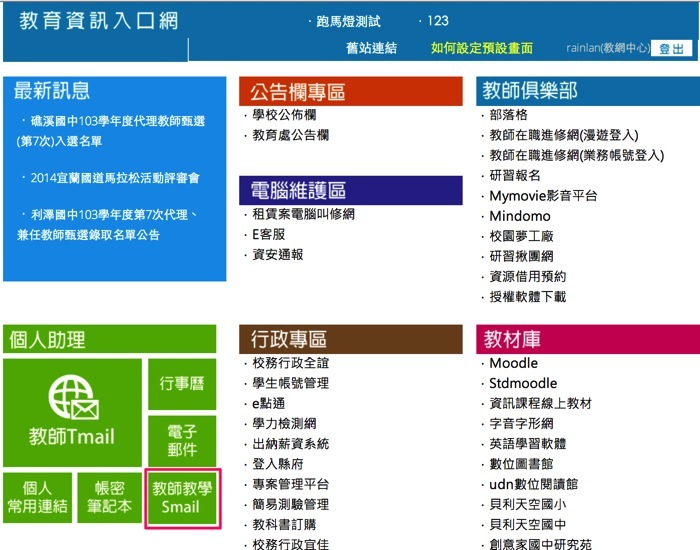
首先,請老師登入EIP後,在個人助理區域,點選「教師教學Smail」
這是教網提供給老師的第二個Google Edu帳號,第一個是「教師Tmail」。兩者的差別是
1.電子郵件不同
教師Tmail的電子郵件是:你的EiIP帳號@tmail.ilc.edu.tw
教師教學Smail電子郵件:你的EIP帳號.ilc@smail.ilc.edu.tw
例如,我的EIP帳號是ilcedu
教師Tmail的電子郵件是:ilcedu@tmail.ilc.edu.tw
教師教學Smail電子郵件:ilcedu.ilc@smail.ilc.edu.tw
2.群組成員不同
教師Tmail中的成員,只有縣內的老師與行政人員,而教師教學Smail成員則還包含的學生。Tmail與Smail是兩個不同的群組,彼此之間無法做文件的共用與分享。
所以教師教學Smail設立的目的,就是希望老師能再有一個與學生同個群組的帳號,與學生進行教學應用與互動。
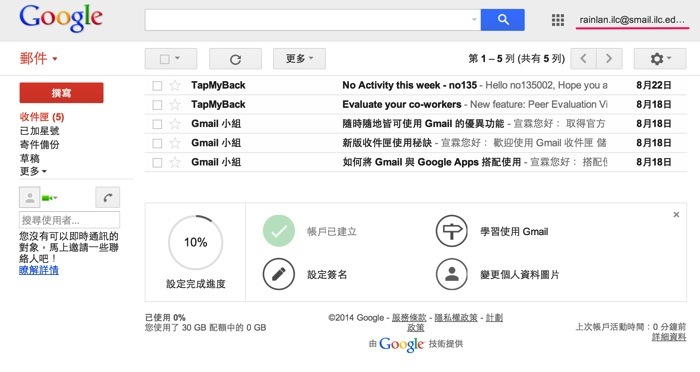
點進來後第一次或許會有其他說明的畫面,但往後再點教師教學Smail,就能看到這個Mail的畫面。基本上與Gmail、Tmail的操作都一樣。
右上方能讓你確認,是在哪個群組中,以及你的電子郵件。
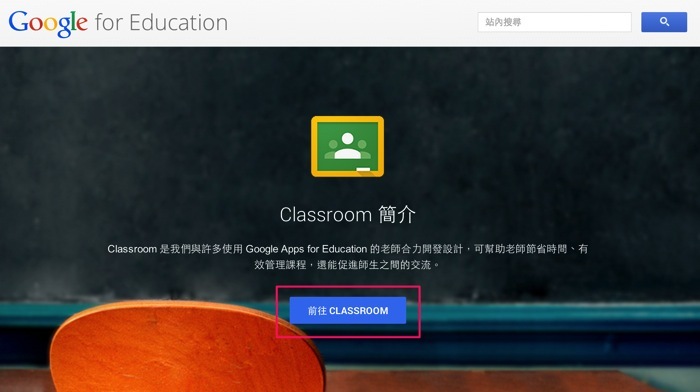
接著,原本的畫面不要登出或是關閉,請在瀏覽器另開新的分頁,或是開新視窗,然後搜尋Google Classeoom,
或是點選這個網址 http://www.google.com/edu/classroom/ 通往Classroom。
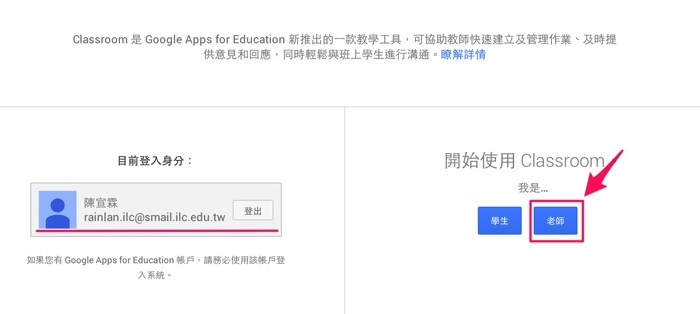
畫面往下拉一點,可以看到目前登入的身份。只有Google EDU APP的群組才能使用這個Classroom網路服務。
第一次使用,要確認自己的身份,當然一定要點選「老師」,若點到的是「學生」,你就無法在裡面開課了!
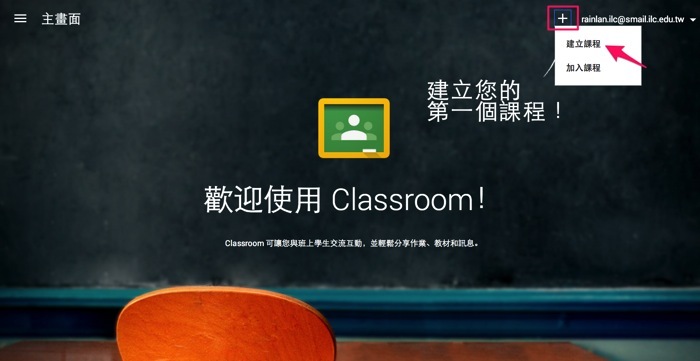
以老師的身份進來,有很明顯的指引,指引到右上方,建立第一個課程。
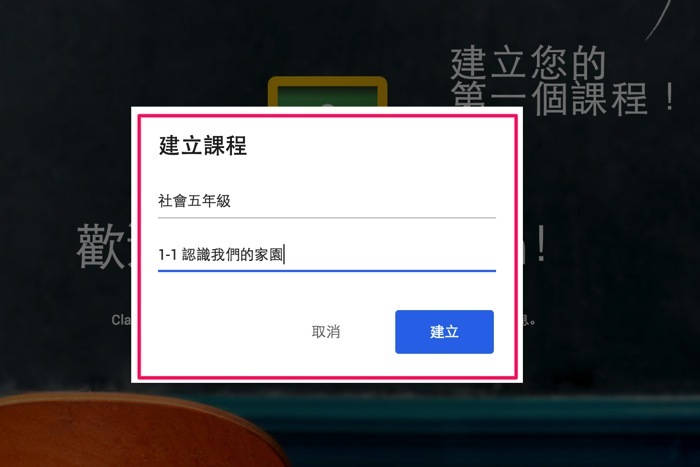
輸入課程的資料
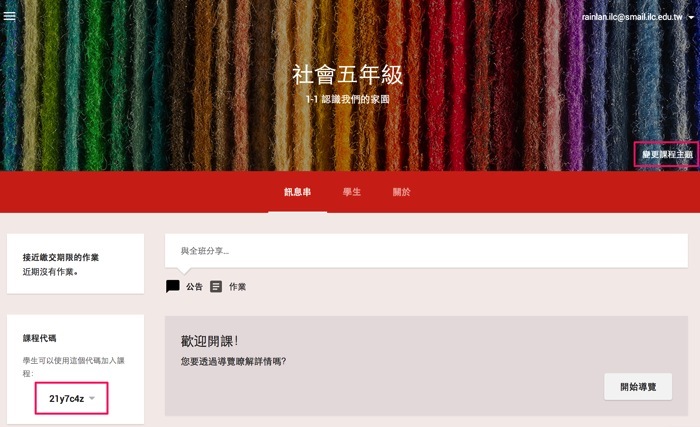
很快就建立好「1-1認識我們的家園」這個單元的課程
在Google Classroom中,每個課程都有一個課程代碼,在左手邊。用意是讓想修這門課的人,只要輸入這個代碼便可進來。
而在右邊有「變更課程主題」,就如同變更部落格外觀的意思一樣,可以去選一個與課程搭配的樣式。
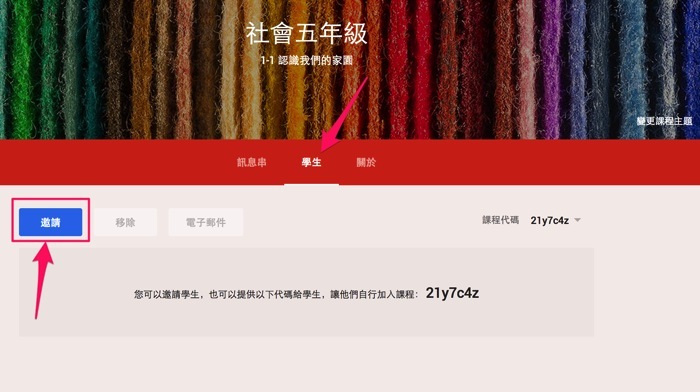
來到學生的部分,來看看Smail群組內如何很便利的讓學生進來。
點選邀請
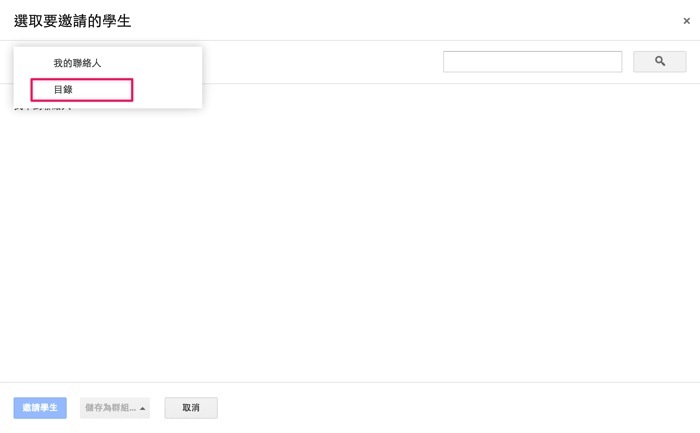
跳出的視窗,左上方點一下,出現「目錄」後選擇它
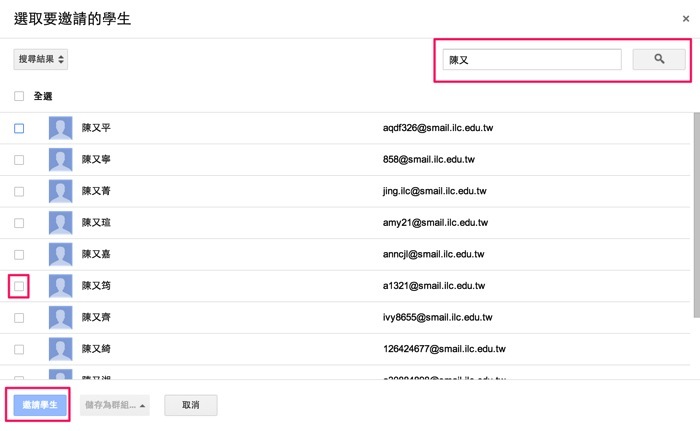
然後在右上方的搜尋框中,輸入班上學生的姓名,下面就能自動列出這位同學,讓你勾選、邀請進來了!
若是同名同姓,才會需要你特別注意學生的帳號,以資辨別。
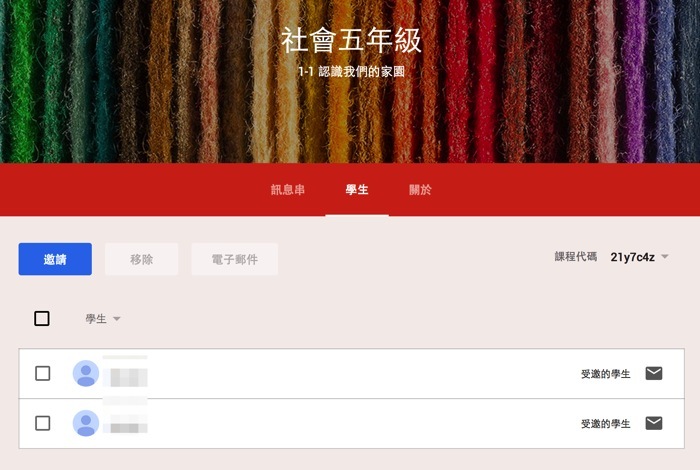
看到了嗎,用這樣的方式,很快的就能建立好一門課,以及學生了。用這個方式,除了班級之內可以使用,有些學校內的社團,也可以由社團老師自己建立社團課程,輸入跨班級的學生名字後,開始上課囉!
Google Classroom最棒的地方,是讓科技減少老師出作業與收作業、批改分數的時間,學生能自己寫作業,繳交作業,還能有共同寫作的機會,以及如何搭配Google雲端硬碟的使用呢?老師們可以參考網路上瀟灑老師的文章說明–(教學)Google Classroom快速上手
老師們覺得這樣不夠嗎?輝聲老師整理在1know平台上,有關Google Classroom在教學現場的應用還介紹了搭配其他教學科技運用在班級上的做法,很值得老師們上網取經。